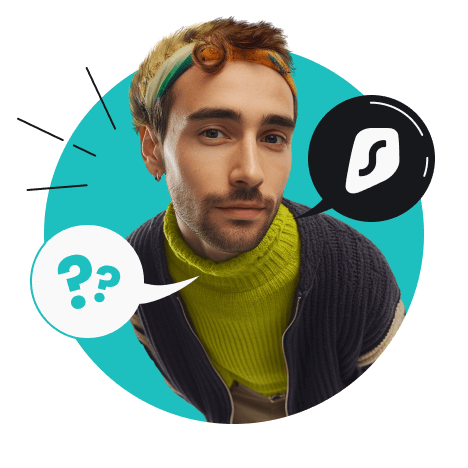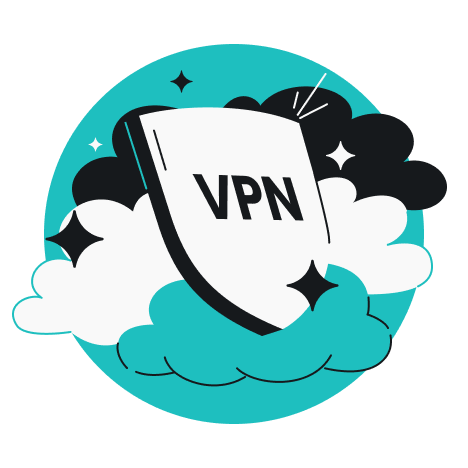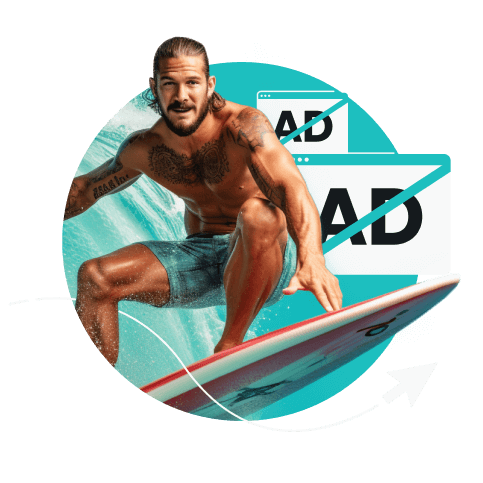Dzielone tunelowanie VPN – po angielsku zwane „split tunneling”, a w aplikacji Surfshark ukryte pod nazwą Bypasser, to jedna z funkcji VPN (wirtualnej sieci prywatnej). Dzięki niej możesz wybrać, które dane będą zabezpieczone szyfrowaniem VPN, a które będą przesyłane przez „standardowe” połączenie internetowe.
Powiedzmy, że używasz swojego komputera z systemem Windows i widzisz, że jakaś strona działa wolniej przy włączonej sieci VPN. Możesz użyć funkcji dzielonego tunelowania VPN, aby wykluczyć ruch tej witryny z kierowania przez serwer VPN. W ten sposób będziesz korzystać ze strony internetowej tak, jak bez VPN, a wirtualna sieć prywatna będzie jednocześnie chronić cały pozostały ruch internetowy.